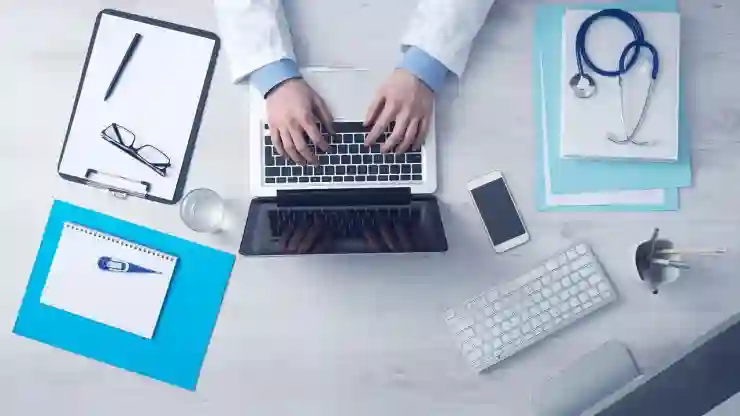노트북의 와이파이 연결이 되지 않을 때는 많은 사람들이 당황하게 됩니다. 특히, 공유기 문제나 컴퓨터의 인터넷 연결 상태가 불확실할 경우 더욱 그렇죠. 이러한 상황은 갑작스럽게 발생할 수 있으며, 원인을 파악하기 어려운 경우가 많습니다. 하지만 걱정하지 마세요! 이번 포스트에서는 문제 해결을 위한 다양한 방법을 살펴보겠습니다. 정확하게 알려드릴게요!
와이파이 문제 진단하기
기본적인 연결 상태 점검
노트북의 와이파이가 연결되지 않을 때 가장 먼저 확인해야 할 사항은 기본적인 연결 상태입니다. 노트북의 와이파이 스위치가 켜져 있는지, 비행기 모드가 활성화되어 있지 않은지를 체크해보세요. 많은 경우, 사용자들이 무심코 비행기 모드를 설정해놓고 나중에 이를 잊어버리는 일이 발생합니다. 또한, 노트북에서 네트워크 아이콘을 클릭하여 현재 연결 가능한 와이파이 목록을 확인해 보세요. 이때 주변에서 다른 와이파이를 잡히는지 여부도 함께 확인하면, 공유기 문제인지 아니면 노트북의 문제인지 가늠하는 데 도움이 됩니다.
공유기 재부팅 시도
와이파이가 작동하지 않는 경우 공유기를 재부팅하는 것도 매우 효과적인 해결 방법입니다. 대부분의 네트워크 문제가 공유기의 과부하나 소프트웨어 오류에서 비롯되므로, 전원을 껐다가 다시 켜주는 것이 좋습니다. 이 과정에서 약 10초 정도 기다린 후 다시 전원을 넣으면 모든 설정과 캐시가 초기화되며, 새로운 연결 요청에 대해 더 원활하게 대응할 수 있습니다. 또한, 공유기의 위치도 중요한데, 벽이나 장애물로 인해 신호가 약해질 수 있으니 가능하면 중앙에 두는 것이 바람직합니다.
네트워크 어댑터 설정 확인하기
노트북의 네트워크 어댑터 설정을 점검하는 것도 필수적입니다. 장치 관리자에 들어가서 ‘네트워크 어댑터’ 섹션을 열고 무선 랜 어댑터를 찾아 상태를 확인하세요. 만약 드라이버가 손상되었거나 업데이트가 필요한 상황이라면 이를 해결하기 위한 조치를 취해야 합니다. 드라이버를 최신 버전으로 업데이트하면 성능 향상뿐만 아니라 각종 버그 수정에도 도움이 됩니다. 또 다른 방법으로는 어댑터를 비활성화했다가 다시 활성화시키는 것입니다. 이는 종종 작은 문제들을 해결하는 데 유용합니다.
인터넷 속도 테스트 및 문제점 파악
속도 테스트 실행하기
와이파이가 잘 연결되지 않더라도 인터넷 속도가 느릴 수 있습니다. 이런 경우에는 인터넷 속도를 테스트해 보는 것이 중요합니다. 온라인에서 제공되는 다양한 속도 테스트 도구를 사용하여 다운로드 및 업로드 속도를 측정해 보세요. 이 과정에서 느린 속도가 나타난다면 ISP(인터넷 서비스 제공업체)와의 연결 문제일 가능성이 크므로, 고객센터에 문의하거나 관련 정보를 찾아볼 필요가 있습니다.
IP 주소 및 DNS 설정 검사
와이파이가 제대로 작동하지 않는 이유 중 하나는 IP 주소나 DNS 설정에 문제가 있을 수 있다는 점입니다. 명령 프롬프트(Command Prompt)를 열고 ‘ipconfig’ 명령어를 입력하여 현재 IP 주소 설정을 확인하세요. 만약 IP 주소가 자동 할당으로 되어 있지 않다면 DHCP 서버와의 연동 문제가 있을 수 있습니다. DNS 서버 주소도 Google Public DNS(8.8.8.8) 또는 OpenDNS(208.67.222.222)로 변경하여 시험해 볼 수 있습니다.
방화벽 및 보안 프로그램 점검하기
마지막으로 방화벽이나 보안 프로그램이 인터넷 연결을 차단하고 있는지도 살펴봐야 합니다. 많은 경우 이러한 프로그램들이 의도치 않게 정상적인 네트워크 트래픽까지 차단하는 경우가 발생하곤 합니다. 따라서 해당 프로그램들을 일시적으로 비활성화하고 인터넷 접속을 시도해 보세요. 만약 이 방법으로 문제가 해결된다면, 방화벽 설정을 조정하거나 특정 예외 규칙을 추가하는 방식으로 문제를 해결할 수 있습니다.

노트북 와이파이 연결이안될때 공유기 끊김 컴퓨터 인터넷 연결안됨 안뜰때
물리적 하드웨어 점검하기
케이블 및 포트 상태 확인하기
무선 연결 외에도 유선 LAN 케이블이나 포트를 이용한 접근 방식도 고려해야 합니다. 케이블 자체에 물리적 손상이 없도록 꼼꼼히 살펴보세요; 구부러짐이나 찢어짐 등이 발견된다면 교체해야 합니다. 또한, 포트 내부에 먼지나 이물질이 쌓여있진 않은지 점검하고 청소해주세요.
와이파이 신호 강도 측정하기
신호 강도가 약하다면 여러 가지 요인들이 영향을 줄 수 있습니다: 거리, 장애물 그리고 다른 전자 기기들과의 간섭 등입니다. 스마트폰이나 다른 기기를 사용하여 신호 세기를 측정하고 그 결과를 바탕으로 공유기의 위치를 조정하거나 증폭기를 사용하는 것을 고려해 볼 수 있습니다.
무선 카드 고장 여부 점검하기
마지막으로 노트북 내부의 무선 카드 자체에 문제가 있을 수도 있습니다! 이 경우 서비스 센터나 전문가에게 검사를 받는 것이 최상의 선택일 것입니다.
마무리 의견
와이파이 문제를 진단하고 해결하는 과정은 다소 번거로울 수 있지만, 위에서 제시한 단계들을 통해 대부분의 문제를 해결할 수 있습니다. 기본적인 연결 상태 점검에서부터 하드웨어 점검까지 체계적으로 접근하면 원인을 파악하는 데 큰 도움이 됩니다. 만약 이러한 방법으로도 문제가 지속된다면, 전문가의 도움을 받는 것이 좋습니다.
추가적인 팁과 정보
1. 와이파이 비밀번호 확인하기: 잘못된 비밀번호 입력으로 인해 연결되지 않을 수 있으니 확인하세요.
2. 네트워크 재설정 시도: Windows에서는 네트워크 초기화를 통해 문제를 해결할 수 있습니다.
3. 최신 펌웨어 업데이트: 공유기의 펌웨어를 최신 버전으로 업데이트하여 성능 향상을 도모하세요.
4. 다른 기기 테스트: 다른 기기에서 와이파이가 정상적으로 작동하는지 확인하여 문제의 범위를 좁힙니다.
5. ISP 상담: 인터넷 서비스 제공업체에 문의하여 지역적인 문제나 서비스 중단 여부를 확인해 보세요.
중요 포인트 다시 정리
와이파이 문제가 발생했을 경우, 기본적인 연결 상태와 설정을 먼저 점검하고, 공유기를 재부팅하며, 네트워크 어댑터의 상태를 확인해야 합니다. 인터넷 속도 테스트와 IP 주소 및 DNS 설정 검사도 필수적입니다. 마지막으로 물리적 하드웨어 점검을 통해 케이블과 포트를 점검하고 무선 카드의 고장 여부를 살펴보는 것이 중요합니다.